Panduan Lengkap untuk Membuka Kunci Bootloader dan Root Google Pixel 5
Miscellanea / / August 04, 2021
Dalam panduan ini, kami akan menunjukkan kepada Anda cara melakukan root pada Google Pixel 5 berdasarkan Android 11 R. Seri Pixel dari Google selalu menjadi favorit penggemar, dan ada banyak alasan untuk hal yang sama. Pertama-tama, pengalaman Android stok terbersih. Sejalan dengan itu, Anda dijamin mendapatkan peningkatan OS tercepat dan tambalan keamanan. Maka itu mungkin kamera smartphone terbaik yang bisa dipikirkan orang. Tapi bukan itu.
Setelah Anda melangkah ke dalam pengembangan khusus, Anda akan dapat menjelajahi potensi penuh perangkat. Perangkat Pixel selalu menjadi perangkat paling aktif di domain ini, dan iterasi kelima juga tidak berbeda. Sudah ada beberapa binari kustom, tweak, dan modifikasi yang tersedia untuk perangkat ini. Dan panduan ini akan menggunakan salah satu yang paling penting. Hari ini, kami akan menunjukkan kepada Anda langkah-langkah untuk me-root Google Pixel 5 berdasarkan Android 11 R.
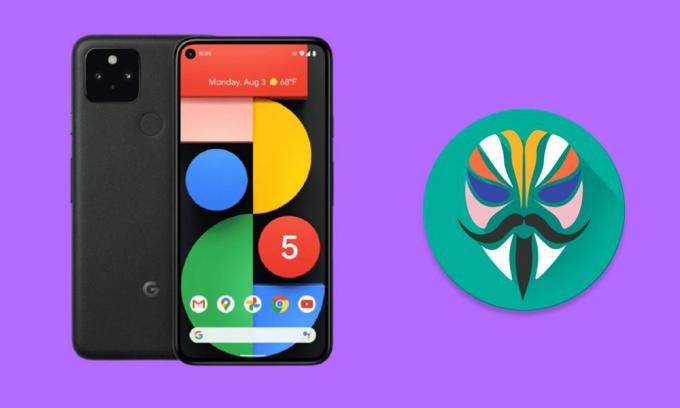
Isi Halaman
- Manfaat dan Risiko Perangkat yang Di-Root
-
Cara Melakukan Root pada Google Pixel 5
- Prasyarat
- LANGKAH 1: Buka kunci Bootloader
- LANGKAH 2: Ekstrak Gambar Stock Boot
- LANGKAH 3: Patch Stock Boot Image melalui Magisk
- LANGKAH 4: Flash Gambar Boot yang Ditambal
Manfaat dan Risiko Perangkat yang Di-Root
Ada banyak keuntungan yang dapat dimanfaatkan sepenuhnya oleh perangkat yang di-rooting. Ini termasuk kemampuan untuk mendapatkan akses ke partisi sistem, mem-flash banyak mod, Modul Magisk, Kerangka Xposed, dll. Selain itu, jika Anda melakukan root pada perangkat melalui TWRP, maka yang terakhir memiliki banyak manfaat terkait juga. Misalnya, Anda dapat menginstal file ZIP dan IMG, mengambil cadangan Nandroid, dan menggunakan fungsi pemulihan lanjutan lainnya.
Namun, rooting juga dapat menyebabkan beberapa masalah. Karena proses ini membutuhkan pembukaan kunci bootloader, itu akan membuat garansi perangkat Anda batal demi hukum. Sejalan dengan itu, aplikasi seperti Pokemon Go, Netflix, dan Google Pay mungkin tidak berfungsi seperti yang diharapkan. Keseluruhan proses cukup berisiko dan dapat mengakibatkan boot loop atau perangkat menjadi brick jika tidak dilakukan dengan benar. Jadi dengan itu, jika Anda siap untuk melanjutkan, maka berikut adalah langkah-langkah untuk me-root Google Pixel 5 berdasarkan Android 11 R.
Baca juga: Daftar ROM Kustom Terbaik untuk Google Pixel 5 [Diperbarui]
Cara Melakukan Root pada Google Pixel 5
Sebelum kami mencantumkan instruksi, ada beberapa prasyarat yang perlu Anda lalui. Jadi pergilah ke bawah dan pastikan untuk menandai semua persyaratan yang disebutkan.
Prasyarat
- Pertama dan terpenting, ambil file cadangan dari semua data di perangkat Anda. Proses di bawah ini akan membutuhkan pemformatan perangkat, oleh karena itu pencadangan sebelumnya adalah suatu keharusan.
- Demikian juga, aktifkan USB Debugging serta OEM Unlocking di perangkat Anda. Untuk itu, buka Pengaturan> Tentang Ponsel> Ketuk Build Number 7 kali> Kembali ke Pengaturan> Sistem> Lanjutan> Opsi Pengembang> Aktifkan USB Debugging dan OEM Unlocking.

- Unduh dan instal Alat Platform Android SDK di PC Anda.
- Demikian juga, instal APK Magisk Manager di perangkat Anda. Ini akan diperlukan untuk menambal file boot.img stok. Untuk saat ini, hanya Magisk Beta / Canary build yang berfungsi, jadi Anda sebaiknya hanya mengunduh salah satu dari dua build tersebut. Sehubungan dengan itu, Anda juga dapat menggunakan tautan Github langsung untuk mengunduh file-file ini: Magisk Beta | Magisk Canary
- Terakhir, unduh gambar pabrik untuk Pixel 5 (redfin). Anda bisa melakukannya Halaman Pengembang Google. Pada saat penulisan, build November adalah yang terbaru, yang telah kami sediakan di bawah juga.
- 11.0.0 (RD1A.201105.003, Nov 2020, operator JP)
- 11.0.0 (RD1A.201105.003.A1, Nov 2020, operator AU)
- 11.0.0 (RD1A.201105.003.B1, Nov 2020, operator UE)
- 11.0.0 (RD1A.201105.003.C1, Nov 2020)
- 11.0.0 (RD1B.201105.010, Nov 2020, Verizon)
Itu dia. Ini adalah file yang dibutuhkan. Anda sekarang dapat melanjutkan dengan langkah-langkah untuk me-root Google Pixel 5 berdasarkan Android 11 R.
LANGKAH 1: Buka kunci Bootloader
Untuk memulainya, Anda harus membuka kunci bootloader di perangkat Anda. Pastikan Anda telah mengaktifkan OEM Unlocking dan USB Debugging dan kemudian ikuti langkah-langkah di bawah ini.
- Hubungkan perangkat Anda ke PC melalui Kabel USB.
- Buka folder alat platform, ketik CMD di bilah alamat, dan tekan Enter. Ini akan meluncurkan Command Prompt.

- Ketik perintah berikut di jendela CMD untuk mem-boot perangkat Anda ke Mode Fastboot:
adb reboot bootloader
- Sekarang jalankan perintah berikut untuk membuka kunci bootloader perangkat.
buka kunci fastboot flashing
- Anda sekarang akan mendapatkan prompt di perangkat Anda. Gunakan tombol Volume untuk memilih Ya dan kemudian tekan tombol Daya untuk mengonfirmasi keputusan.
Itu dia. Perangkat sekarang harus boot ke OS. Booting pertama akan memakan waktu cukup lama, ini sepenuhnya normal. Setelah boot, masuk dengan ID Google Anda dan atur. Kemudian lanjutkan dengan langkah-langkah di bawah ini untuk me-root Pixel 5 Anda.
Iklan
LANGKAH 2: Ekstrak Gambar Stock Boot
Gambar pabrik yang telah Anda unduh untuk perangkat Anda akan berformat ZIP. Ekstrak dan kemudian Anda akan melihat folder lain dengan nama image-redfin-version.zip (di mana versinya adalah nomor build firmware saat ini). Sekarang ekstrak file ZIP ini dan Anda akan melihat berbagai file partisi. Salin file boot.img dari sana dan transfer ke perangkat Anda.
LANGKAH 3: Patch Stock Boot Image melalui Magisk
- Luncurkan Magisk Manager di perangkat Anda.
- Bergantung pada apakah Anda telah menginstal versi Beta atau Canary, setel Saluran Pembaruan yang sesuai.
- Ini dapat dilakukan dengan membuka Pengaturan> Perbarui Saluran> Pilih Beta atau Canary.
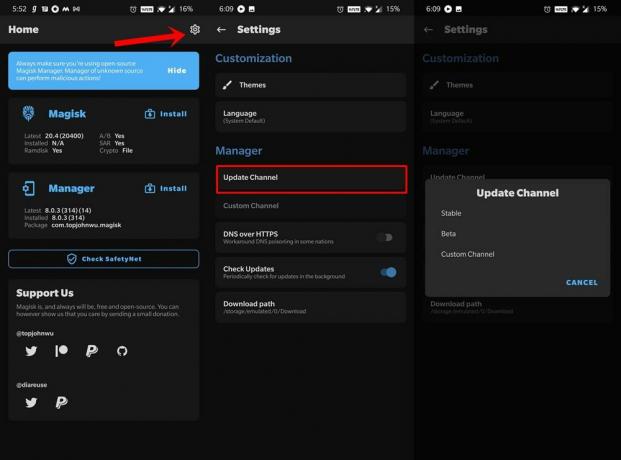
- Setelah selesai, ketuk Instal di sebelah Magisk.
- Kemudian pilih Select and Patch a File.
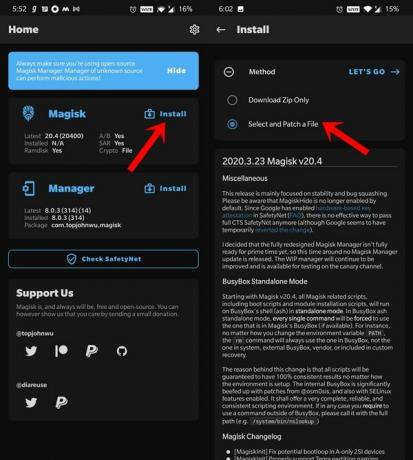
- Jelajahi file boot.img saham yang diekstrak dan pilih.
- Terakhir, tekan tombol Let's Go yang terletak di kanan atas.
Proses penambalan sekarang akan dimulai dan hanya membutuhkan beberapa detik. Setelah selesai, file magisk_patched.img disimpan di bawah folder Downloads. Sekarang saatnya untuk mem-flash file ini dan mendapatkan akses root pada Pixel 5 Anda yang menjalankan Android 11.
LANGKAH 4: Flash Gambar Boot yang Ditambal
- Hubungkan perangkat Anda ke PC melalui kabel USB. Pastikan USB Debugging diaktifkan.
- Sekarang transfer file magisk_patched.img dari perangkat Anda ke folder platform-tools di PC Anda.
- Di dalam folder yang sama, ketik CMD di bilah alamat, dan tekan Enter untuk meluncurkan jendela CMD.
- Kemudian ketik perintah berikut untuk mem-boot perangkat Anda ke Mode Fastboot:
adb reboot bootloader
- Setelah selesai, jalankan perintah berikut untuk mem-flash file boot.img yang ditambal:
fastboot flash boot magisk_patched.img
- Anda sekarang dapat me-reboot perangkat ke OS menggunakan perintah di bawah ini:
boot ulang fastboot
Itu dia. Ini adalah langkah-langkah untuk me-root Pixel 5 Anda yang menjalankan Android 11 terbaru. Jika Anda memiliki pertanyaan tentang langkah-langkah yang disebutkan di atas, beri tahu kami di bagian komentar di bawah. Pembulatan, ini beberapa Tip dan Trik iPhone, Tip dan trik PC, dan Kiat dan Trik Android yang harus Anda periksa juga.
Iklan



